Noobsandnerds Kodiアドオンリポジトリ - Noobsandnerdsリポジトリのインストール方法

Kodiは、エンターテイメントの世界へのアクセスを提供する、非常に強力なオープンソースのメディアセンターアプリです。このソフトウェアをノートパソコンに追加すれば、
2017年後半のDMCA(デジタルミレニアム著作権法)に基づく削除措置は、Kodiコミュニティに大きな打撃を与えました。SMASH 、SuperRepo、Ares、Colossusなど、多くの人気リポジトリやアドオンが一夜にして姿を消しました。他の開発者も、法的調査を回避するために、その後まもなくアドオンの提供終了を発表しました。その結果、様々なストリーミングリソースがウェブから姿を消し、Kodiユーザーは代替手段を模索せざるを得なくなりました。
Death StreamsはSALTSのフォーク版であり、大きな打撃を受けたアドオンの一つです。このソフトウェアは現在も利用可能で、問題なく動作する場合もありますが、多くのユーザーからソースリンクが機能しなくなったり、動画が再生できなくなったりするといった報告が寄せられています。幸いなことに、Death Streams の代わりに使える、コンテンツを維持するための有効な代替アドオンがいくつかあります。
68%オフ + 3ヶ月無料
安全と匿名性を保つために常にVPNを使用する
インターネット時代は、誰もが楽しめるコンテンツの世界を広げました。しかし、その残念な副作用として、ハッカー、政府機関、ISPがデジタル世界のオープン性を悪用してユーザーをスパイし、個人情報を売買することさえあります。Kodiストリーマーも特別な監視下に置かれており、企業は海賊版コンテンツを特定し、著作権侵害を未然に防ごうとしています。
Kodiを使うのにプライバシーを犠牲にする必要はありません。優れたVPNをバックグラウンドで実行すれば、好きなものを完全なプライバシーでネットサーフィン、ストリーミング、ダウンロードできます。VPN(仮想プライベートネットワーク)は、デバイスから送信されるデータパケットを暗号化するため、第三者による読み取りや追跡が不可能になります。これにより、匿名のKodiストリーミング、安全な公共Wi-Fi接続、検閲や地域制限の突破など、日々のインターネット利用に豊富な機能がもたらされます。
VPNを選ぶのは簡単ではありません。私たちは、速度、暗号化の強度、プライバシーポリシーなど、宣伝されている機能に基づいて、人気のサービスを比較し、ランキング付けしました。最終的に、1つのVPNが他を圧倒しました。そのため、すべてのKodiユーザーにおすすめします。
Kodiに最適なVPN – IPVanish
IPVanishは 、速度とプライバシーのバランスを両立させるという、他のVPNではなかなか実現できないことを実現しています。一般的に、VPNが提供するセキュリティ機能が多ければ多いほど、接続速度は遅くなります。しかし、IPVanishは違います。このサービスは、60か国以上850台以上のサーバーからなる大規模なネットワークを運用しており、どこに住んでいても超高速接続を確保できます。さらに、256ビットAES暗号化、DNSリーク保護機能、自動キルスイッチ、全トラフィックに対するゼロログポリシーなど、優れたセキュリティ機能も備えています。無制限の帯域幅と、トレントやP2Pトラフィックへの制限のないアクセスを組み合わせることで、プライベートなKodiストリーミングに最適な環境が整います。
*** IPVanishは7日間返金保証を提供しており、1週間リスクなしでお試しいただけます。WebTech360 Tipsの読者の皆様は 、 IPVanishの年間プランを60%もお得にご利用いただけ、月額料金はわずか4.87ドルです。
Death Streamsは本当にダウンしているのか?
Death Streams自体は正式に廃止されていません。Looking Glassリポジトリの一部であり、他のアドオンと同様にインストール、アクセス、設定が可能です。主な違いは、Death Streamsはすべてのリンクを収集するためにURL Resolverに依存していることです。URL ResolverはColossusリポジトリの停止に伴い廃止され、これがないとDeath Streamsは多くのストリーミングを実行できません。URL Resolverをお持ちの場合は、アドオンを使用して映画やテレビ番組を視聴できる可能性があります。そうでない場合は、代替手段を探すことをお勧めします。
代替品を探す前に、Death Streamsをアンインストールしてください
アドオンがダウンしたとき、誰もがまず新しいアドオンを探し始めるでしょう。しかし、その前に少し注意が必要な小さなステップがあり、それを怠るとデバイスが危険にさらされる可能性があります。以下のガイドに従ってKodiからDeath Streamsを削除し、できるだけ早く最適な代替手段に移行しましょう。
ステップ1 – 自動更新を無効にする
多くのソフトウェアと同様に、Kodi は多くのアップデートを自動的に検索してインストールします。これにより、毎日手動でアップデートを確認する手間をかけずに、常に最新の状態を保つことができます。しかし、今回の DMCA による閉鎖の場合、悪意のある人物がアドオンリポジトリの以前の場所を乗っ取り、コンテンツをマルウェアやウイルスに置き換える可能性があります。自動更新が有効になっていると、バックグラウンドで不正なコードがシステムに配信される可能性があり、これは言うまでもなく悪いことです。
ご自身とデバイスの安全を守るために、まずはKodiの自動更新機能を無効にしましょう。以下の手順に従ってください。
ステップ2 – アドオンをアンインストールする
Death Streamsは実際には機能していないので、システムから削除した方が良いでしょう。Kodiを整理整頓し、高速化するために、壊れたアドオンや不要なアドオンはできるだけ早く削除することをお勧めします。以下の手順で、アンインストールのプロセスを最初から最後までご案内します。
ステップ3 – 偽造品を避ける
DMCAによる閉鎖やリポジトリの閉鎖を受けて、インターネット上には偽のファイルが大量に出現し始めています。これらのファイルは、放棄されたアドオンと名前やデザインが同一ですが、良質なコードではなく、マルウェアが詰め込まれています。原則として、アドオンが閉鎖されている場合は、作成者がプロジェクトの作業を再開した場合にのみ、信頼できるリポジトリから再インストールを試みてください。
デスストリームを公式Kodiアドオンに置き換える
Kodiのアドオンコミュニティは、公式と非公式の2つのグループに大きく分けられます。公式アドオンは、すべてのKodiダウンロードに組み込まれているKodi独自のリポジトリに含まれているため、簡単に見つけることができます。公式アドオンは、無料で高品質なコンテンツを豊富に提供しており、常に完全に合法的に使用できます。また、DMCAによる閉鎖を心配する必要もありません。これは、ストリーミングライブラリの将来性を確保する上で非常に役立ちます。以下は、Death Streamsが提供するソースの一部を置き換えるのに役立つ、おすすめの公式Kodiアドオンです。
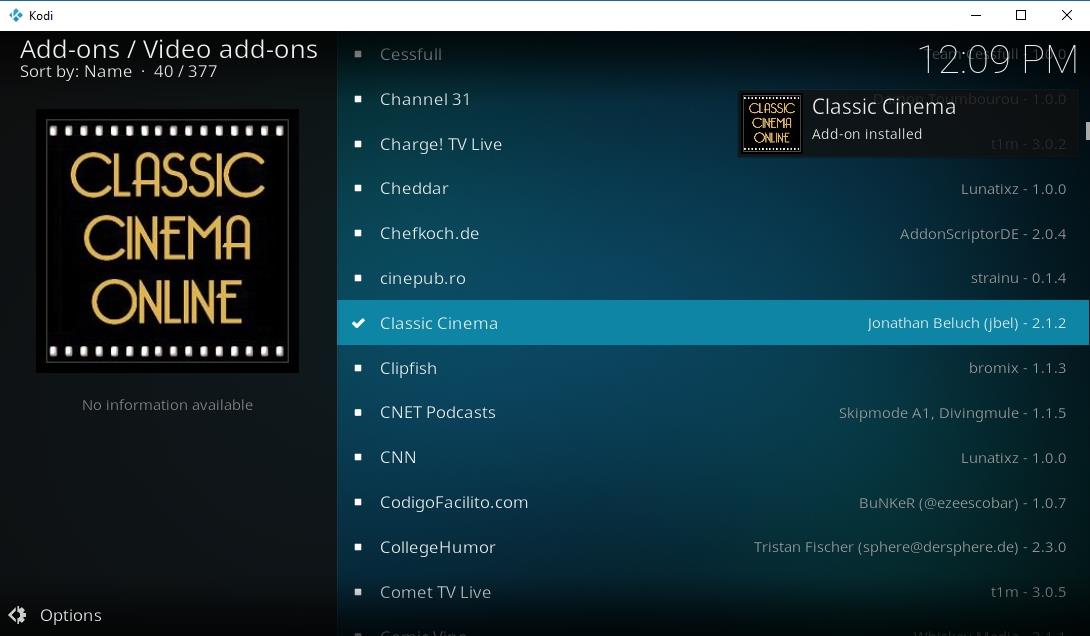
映画のストリーミングにはClassic Cinema Onlineをご利用ください
見過ごされがちな公式Kodiアドオン「Classic Cinema Online」には、驚くほど充実したコンテンツが揃っています。このリソースは、Google Videoやarchive.orgなど、複数のオンラインアーカイブから無料の映画を集めています。コンテンツのほとんどはClassic Cinemaのウェブサイトから入手できますが、Kodiアドオンは様々なデバイスで利用できる洗練されたインターフェースを提供しています。カテゴリーを閲覧し、興味のある映画を探すだけで、ストリーミングが始まります。
Classic Cinemaのインストールは簡単で簡単です。以下の手順に従ってください。あっという間に、クラシック映画の世界に浸ることができます。
クラシック映画オンライン
「昔の映画」と聞くと、多くの人がチープな演技の粗い白黒映画を思い浮かべるでしょう。Classic Cinema Onlineは、世界中の名作映画を厳選してお届けすることで、そのイメージを変えようとしています。30年代、40年代、50年代、そしてそれ以降の名作連続ドラマやヒット作など、あらゆる作品が揃っています。ジョン・ウェイン主演の作品から、アボット&コステロ主演の作品、そしてカサブランカまで、あらゆる作品が見つかります!
クラシック映画のカテゴリーは 3 つの主要なグループに分かれており、それぞれがさらにジャンルに細分化されています。
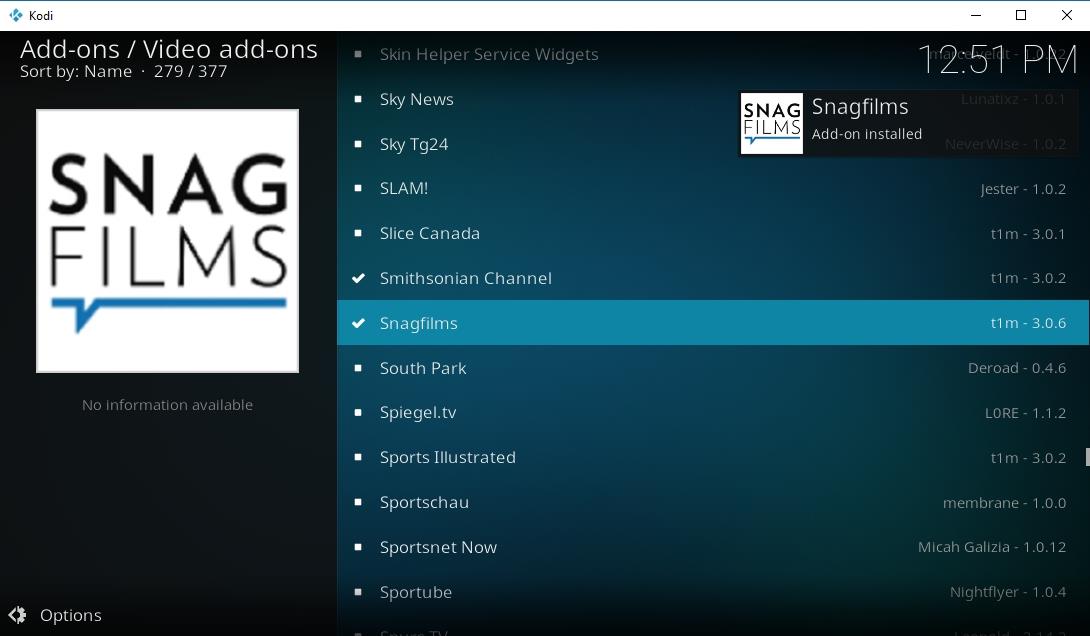
映画やテレビ番組はSnagfilmsで
Death Streamsが優れていた理由の一つは、多様なコンテンツを揃えていたことです。公式アドオンでこれを再現するのは、特に合法性を保つ場合は困難です。しかし、Snagfilmsは映画、テレビ番組、外国映画、古典作品など、豊富なコンテンツを高画質で無料でストリーミング配信しており、Death Streamsに匹敵するクオリティです。
SnagfilmsはKodiの公式アドオンリポジトリから直接インストールできます。以下の手順に従ってください。
Snagfilmsで観るべきもの
無料(そして合法)コンテンツを思う存分楽しみたいですか?Snagfilmsは、質の高いテレビ番組や映画を豊富に取り揃えた素晴らしいリソースです。アニメ映画『不思議の国のアリス』をストリーミングで観ていたかと思えば、次の瞬間には、今まで知らなかった外国映画に涙を拭っているかもしれません。
テレビ番組は専用のフォルダに分けられており、正直なところ映画ほど面白くはありません。とはいえ、100本近くのシリーズがあるので、決して侮ることはできません。Snagfilmsの目玉は映画で、もちろん30以上のカテゴリーに分かれています。芸術や文化に関するドキュメンタリーから一日を始め、ボリウッド作品や伝記映画、そして犯罪映画、ファンタジー、ホラー、SF、短編映画、スポーツ映画など、様々なジャンルの作品を視聴できます。
Snagfilmsには、Death Streamsのような非公式ソースで見られるような大ヒット作品はありませんが、それでも素晴らしいコンテンツが数多く見つかります。カテゴリーをじっくりと見て回れば、きっと見るべき作品が見つかるはずです!
USTVnowのテレビ番組
Death Streamsには人気テレビ番組が多数揃っていて、これは合法的な公式アドオンでは到底匹敵するものではありません。しかし、USTVnowは豊富なライブ放送と動画録画機能で、Death Streamsに迫る実力を持っています。このサービスは、旅行者が米国外を旅行中でもお気に入りのチャンネルを視聴できるようにするために開発されました。USTVnowの無料アカウントに登録し、Kodiアドオンをインストールすると、ABCからNBC、CBSからFoxまで、あらゆるチャンネルをストリーミングできます。プレミアムアカウントにアップグレードすれば、番組を保存したり、ケーブルチャンネルをいくつか視聴したりすることも可能です。
USTVnow の詳細、またはアドオンの使用を開始するには、USTVnow Kodi アドオンと USTVnow Plus をインストールする完全なガイドをご覧ください。
非公式アドオンを使用してデスストリームを置き換える
非公式アドオンは、想像以上に多くの種類のコンテンツにアクセスできます。怪しいもの、信頼性の低いもの、さらには違法なものもあるかもしれませんが、それでも十分に機能するという事実は否定できません。公式アドオンでは物足りない場合は、以下に紹介するDeath Streamsの代替となる非公式アドオンをいくつかチェックしてみてください。
始める前に、Kodiの内部設定の1つを切り替えて、アドオンのインストールを管理できるようにする必要があります。警告メッセージが表示されますが、安全に実行でき、数秒しかかかりません。
注:非公式のKodiアドオンは、様々な場所からコンテンツを変更する可能性があり、その中にはお住まいの地域では違法なものも含まれる可能性があります。WebTech360 Tipsは、著作権制限の違反を容認または奨励するものではありません。著作権で保護されたコンテンツを許可なくアクセスする前に、法律、被害者、そして著作権侵害のリスクについてご検討ください。
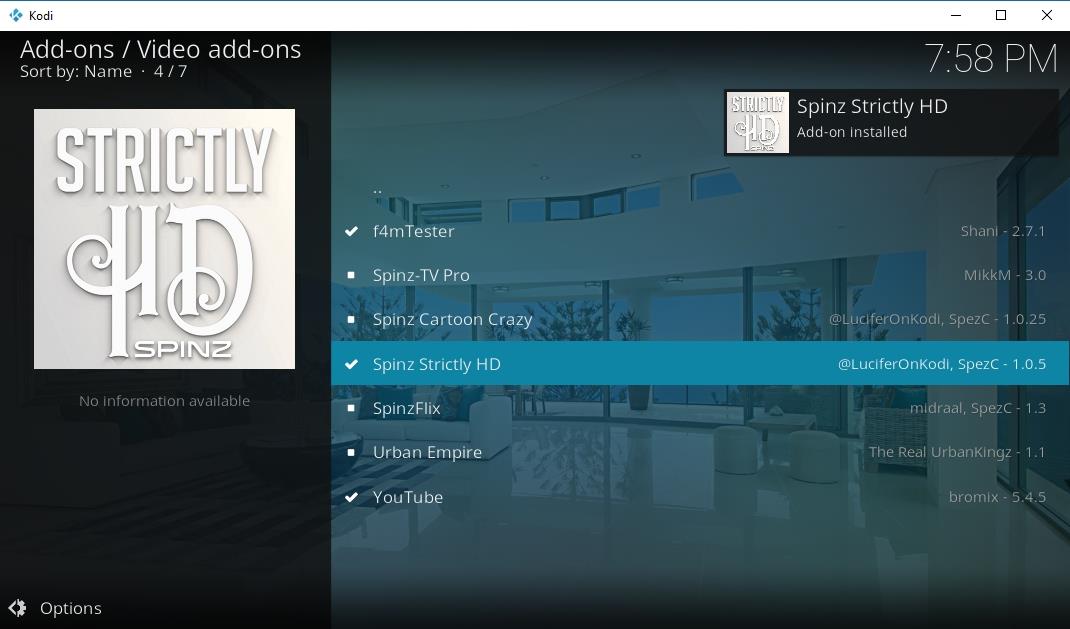
Spinz Strictly HDで高画質映画を楽しもう
おしゃれな新しいテレビや素敵なPCモニターを手に入れたら、当然その魅力を最大限に活かしたいですよね。Kodiの非公式アドオンの多くは、せいぜい標準解像度(SD)のコンテンツしか提供しておらず、画像がぼやけたり画質が悪くなったりします。Strictly HDは正反対で、新作映画を美しい1080pで無料で提供しています。面倒な操作や分かりにくいインターフェースは一切なく、HD映画を思う存分楽しめます!
Spinz Strictly HDのインストール方法
Strictly HD は SpinzTV リポジトリから入手できます。以下の手順に従うだけで、HD ムービーをお楽しみいただけます。
Strictly HDの使い方
Strictly HDはその名の通り、1080pの映画に特化しています。低画質の作品や、HD化されなかったテレビ番組や古い映画などは対象外です。Strictly HDはジャンルと人気度でカテゴリー分けされています。アドオンを起動して、新しくて面白い作品を確認し、クリックするだけでストリーミングを開始できます。最近の人気HD作品には、『スパイダーマン:ホームカミング』、『マイティ・ソー:バトルロイヤル』、『ヴァレリアン』、『ワンダーウーマン』などがあります。

FTFAによるIPTVとストリーミングTVチャンネル
FTFAは、多くの人気Kodiアドオンが閉鎖されて以来、人気が高まっています。それもそのはず、この拡張機能はアメリカとイギリスの放送チャンネルから驚くほど多様なコンテンツを取得し、驚くほど簡単に視聴できるからです。映画やテレビ番組をストリーミングしたり、ドキュメンタリーやスポーツを視聴したり、ただくつろいでテレビで何が放送されているかを確認したりできます。
FTFAのインストール方法
FTFAはBrettusリポジトリから入手できます。まずはBrettusリポジトリをインストールし、アドオンにアクセスして外部ウェブサイトから無料のPINを取得する必要があります。Kodiの他のアドオンよりも少し手間がかかりますが、その手間をかける価値は十分にあります。
FTFA には何がありますか?
テレビチャンネル、本当にたくさんのチャンネル!FTFAはインターネット放送を利用して無料コンテンツストリームを配信しています。ほぼすべてのコンテンツがジャンルや動画スタイルではなく、ソースカテゴリーに分類されているため、最初は少しランダムに感じるかもしれません。例えば、IPTVのトップセレクションの一つは、英国にあるライブサーバーです。これを開くと、Sky Sports、BT Sport、Sky Movies、UK Historyなど、200以上のチャンネルがすぐに視聴できるメニューが表示されます。英国と米国の他のリンクも同様の機能を備えていますが、チャンネル数と実際のコンテンツは日によって異なります。
多少ランダムなサーバー チャネルに加えて、FTFA は、より予測可能な視聴エクスペリエンスを実現するために、合理化されたコンテンツ ソースも提供します。
結論
Death Streamsのようなフル機能のアドオンを置き換えるのは簡単ではありません。下記の公式および非公式の情報源が、映画やテレビ番組を安定的に視聴し続けるのに役立つことを願っています。Death Streamsの代わりになるおすすめのアドオンをご存知でしたら、ぜひ下のコメント欄で教えてください!
Kodiは、エンターテイメントの世界へのアクセスを提供する、非常に強力なオープンソースのメディアセンターアプリです。このソフトウェアをノートパソコンに追加すれば、
新年を迎え、Kodiの新しいアドオンが市場に登場しました。当然ながら、中には優れたものもあればそうでないものもあるでしょう。新しいMatrix Kodiアドオンは間違いなく
TVADDONSのGitブラウザは、GitHubのホームから直接Kodiアドオンをインストールできる全く新しい方法です。これは本当にアドオン配布の未来と言えるのでしょうか?
Kodiをしばらく使っていると、アドオンのインストールやその他のタスクの実行時に問題に遭遇したことがあるでしょう。そして、タスクが
I Am Absolemアドオンは、他のアドオンを複数組み込んでいるという点でユニークです。アドオンのインストール方法とガイドツアーをご紹介します。
Kodiはメディアセンターとしての使用を想定しているため、ストリーミングに使っているのはあなただけではないはずです。しかし、ユーザーに合わせて体験をカスタマイズできます。
お祝いの季節が過ぎ、春はまだ遠い夢のようで、多くの親は、必要なものを探すのに頭を悩ませています。
Kodiをテレビ接続デバイスではなくスマートテレビにインストールしたいと思うかもしれません。そのメリットとデメリットを検証します。
ResolveURLは多くのKodiアドオンにとって重要な依存関係でしたが、現在は廃止されています。しかし、その灰の中から復活したのがURLResolverです。今日はそれを紹介しましょう。
Covenantやその他のアドオンのAllucプロバイダーを使用すると、取得できるソースの数が大幅に増加します。Allucプロバイダーとは何か、そして有効化する方法をご紹介します。



